Win10系统怎么禁用体验共享
更新日期:2022-02-28 23:38:11
来源:互联网
在win10系统中,有一个共享体验功能,是负责附近共享以快速将文件发送到另一台设备的功能,如果想要禁用此项功能,该怎么操作呢,小编就给大家带来具体的禁用步骤。

Win10系统禁用共享体验的步骤
第一种方法
第一步:右击windows,打开设置。
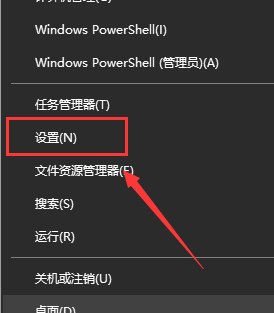
第二步:点开系统。
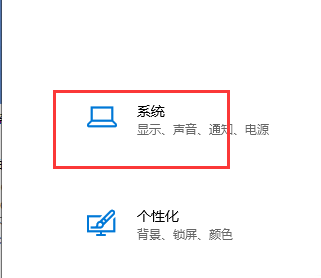
第三步:点击体验共享。

第四步:把跨设备共享关掉即可。
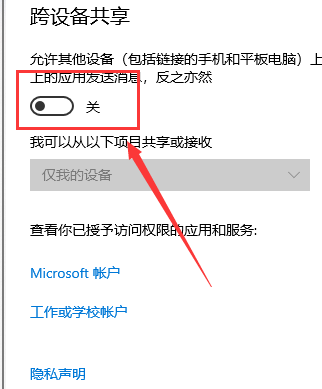
第二种方法
如果您运行的是Win10 Pro,则禁用共享体验的最简单方法是使用本地组策略编辑器执行以下步骤:
1、使用Windows键+ R键盘快捷方式打开“运行”命令;
2、键入gpedit.msc,然后单击“确定”以打开“本地组策略编辑器”;
3、浏览以下路径:
Computer Configuration > Administrative Templates > System > Group Policy
4、在右侧,双击“此设备上的继续体验”策略
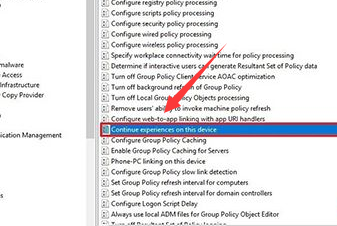
5、选择“禁用”选项
6、点击应用,确定。
7、完成这些步骤后,使用“共享”功能时,“附近共享”将不再可用。 用户将无法从其他设备恢复活动。 共享体验设置将在“设置”应用中显示为灰色,并且您的PC将无法被网络中的其他设备发现
win10体验共享相关问题
win10体验共享如何开启>>>
win10体验共享是什么>>>
win10局域网体验共享其他机器怎么找>>>
以上就是系统家园问您带来的win10体验共享如何关闭的详细教程,希望可以解决掉您的困惑。想了解更多的问题请收藏系统家园哟。欢迎您的查看。
- win11驱动安装教程1次
- xp系统安装教程1次
- win11安装安卓app教程1次
- 显卡天梯图2022年03月最新完整版0次
- win11卸载网卡驱动教程0次
- win11隐藏账户详细教程0次
- 电脑麦克风没声音怎么办0次
- win11文本框无法输入解决方法0次
- win11此站点的连接不安全解决方法0次
- win11关屏保详细教程0次
周
月














